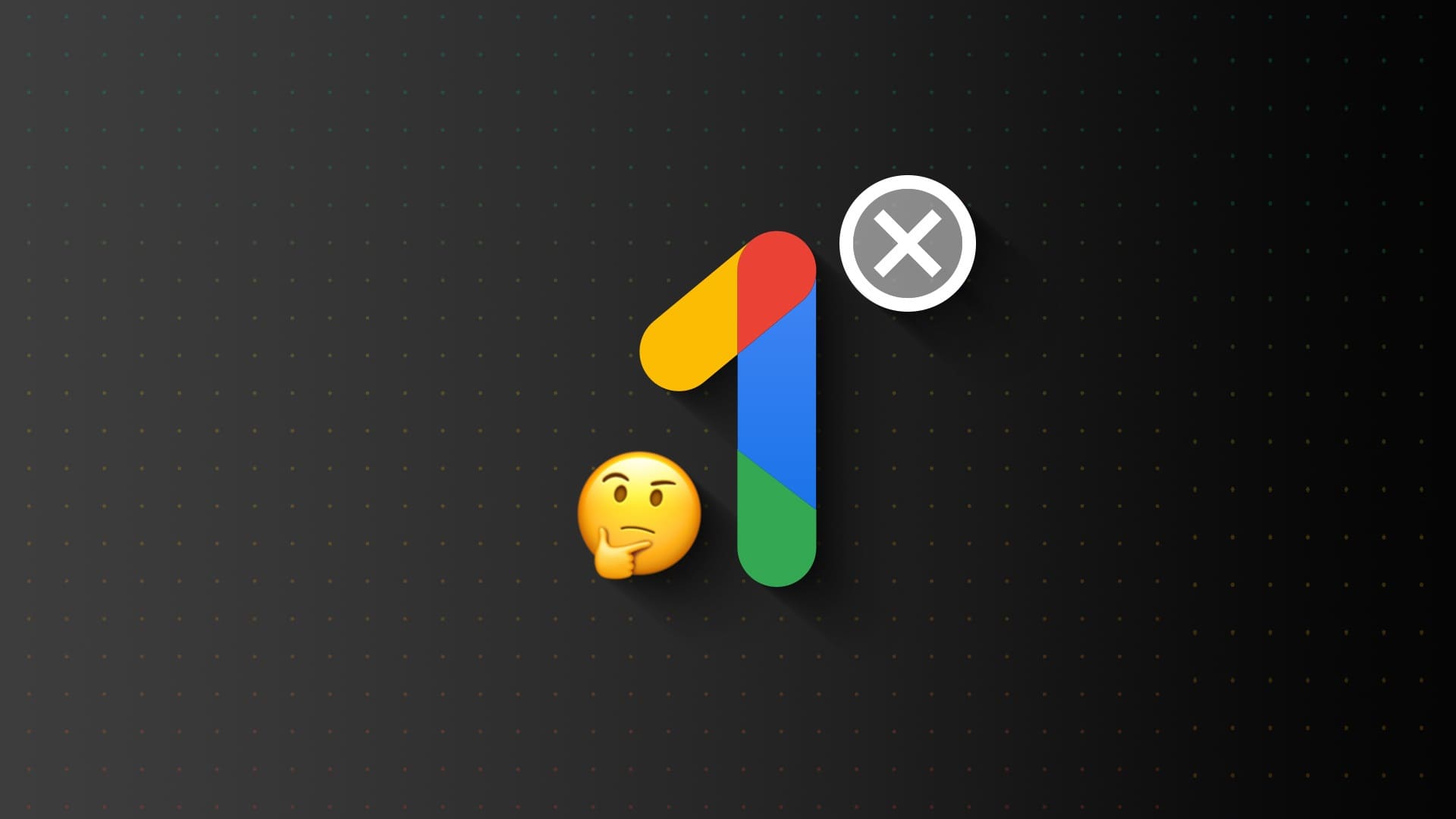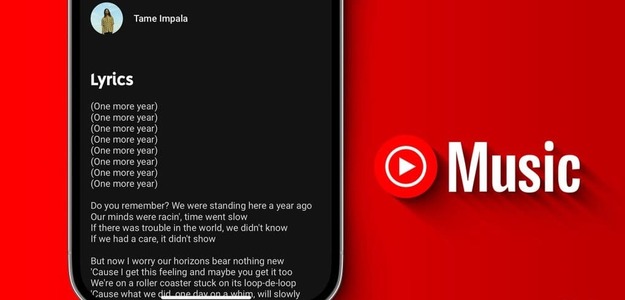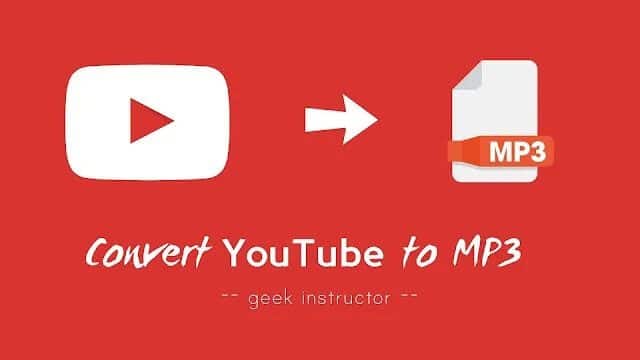Poskytuje webovou službu tzv Mapy Google Google mapy Komplexní informace o místech a geografických prvcích po celém světě. V rámci větší webové aplikace, Mapy Google řadu služeb. Dostupnost Mapy Google Street View, což jsou snímky pořízené z jedoucích aut v různých městech. Je to nejzákladnější a nejzákladnější software na našich chytrých telefonech, a pokud plánujete výlet, je to vaše oblíbená Mapy Google Je to vaše oblíbená aplikace pro dojíždění. Můžete jej použít ke sledování trasy, abyste se dostali do cíle rychleji, nebo si vybrat kratší. Možnosti cesty se vybírají s nápovědou Mapy Google. můžeš si vybrat Mapy Google Vaše oblíbená, nejrychlejší trasa, několik cílů při nastavení. Kromě toho můžete vyhledávat nejkratší trasu mezi několika místy Mapy Google. Zahrnuje Mapy Google Schopnost plánovat trasy ; Cestovní plánovač můžete použít na Mapy Google V případě potřeby nebo při plánování nadcházejících výletů. Přejděme k některým tipům použití Mapy Google Chcete-li použít nejrychlejší trasu s více místy.
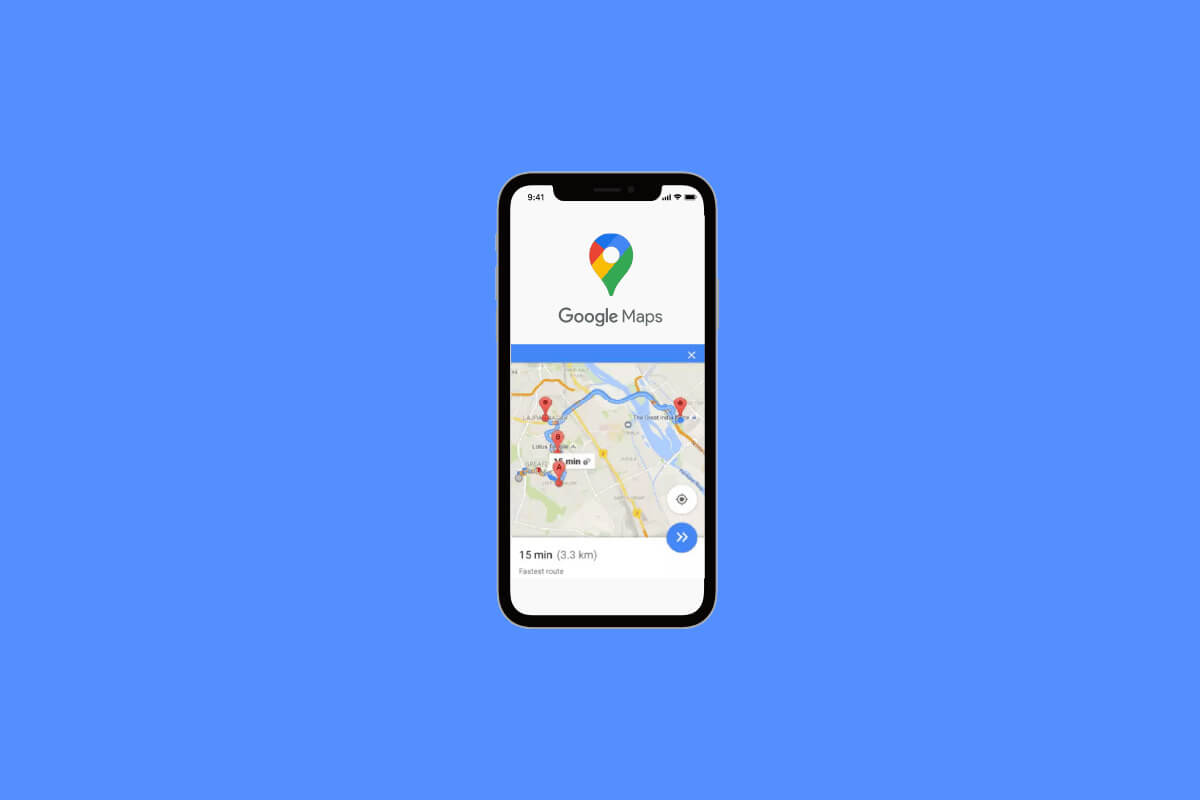
Jak získat nejrychlejší trasu z Map Google s více cíli
Nejprve se rozhodněte, kam chcete cestovat, a poté rozdělte tuto zastávku na tolik, kolik chcete přidat – stačí je uspořádat ve správném pořadí.
První možnost: na počítači
1. Přejděte na Mapy Google Na stránce.
2. Poté klikněte na ikona směru.
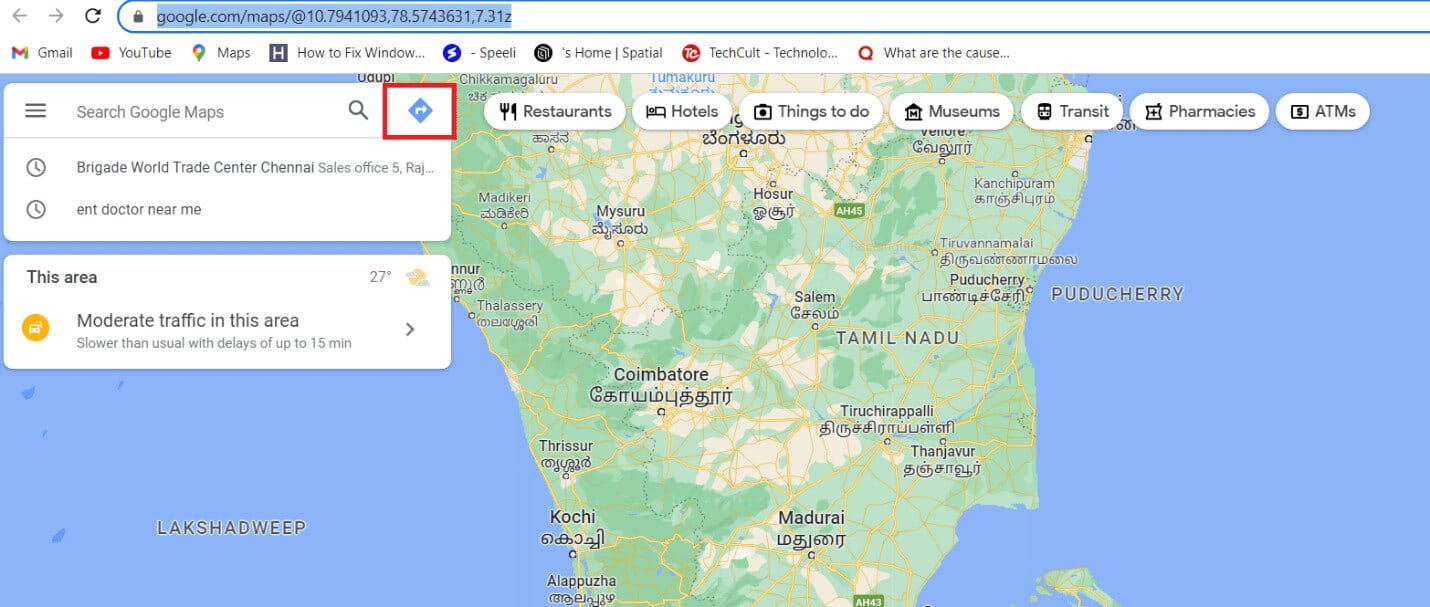
3. Přidejte Výchozí bod a cíl.
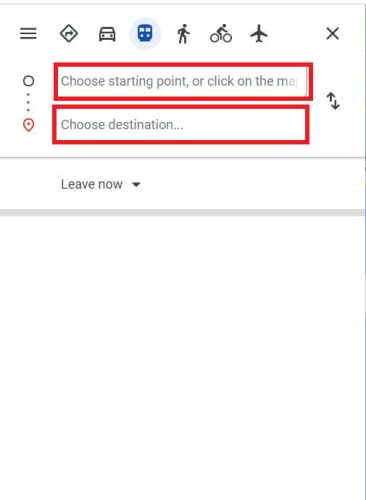
4. Klikněte na Přidat ikonu vlevo pod položkou Stránky.
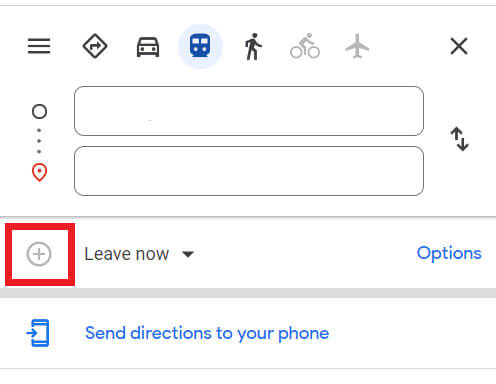
Oznámení: Pokud chcete zahrnout stanici, vyberte jiné umístění. Můžete přidat až 10 různých cílů. Budete muset ručně přeskupit cíle, abyste získali nejrychlejší trasu na Mapách Google pro všechny své cíle (maximálně 10 zastávek).
5. Pokračujte a kliknutím na trasu získejte pokyny.
Druhá možnost: na mobilním telefonu
1. Otevřete Mapy Google vaše
2. Stiskněte vyhledávací lišta A zapište si svůj cíl.
3. Poté vyberte směr.
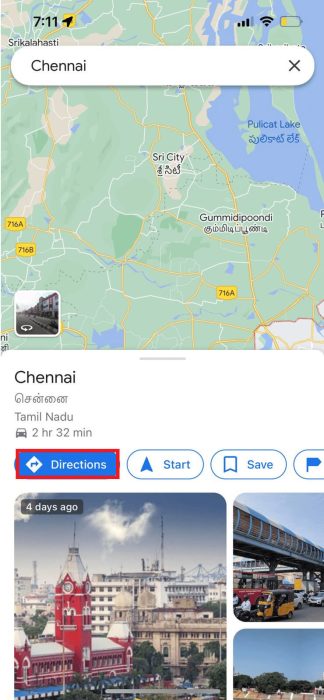
4. Klepněte na tři tečky v pravém rohu a vyberte možnost přidat zastávku.
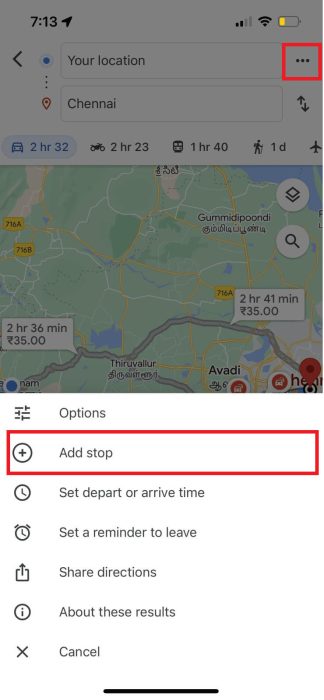
4. Bude zde třetí skladba, "B", Viditelné. Chcete-li vybrat druhý cíl, klepněte na něj.
Oznámení: Můžete je také přetáhnout a změnit tak souřadnice.
Takto můžete získat nejrychlejší trasu Map Google s více cíli
Co dělat, když Mapy Google nezobrazují nejrychlejší trasu?
Někdy vám Mapy Google nemusí ukázat nejrychlejší trasu kvůli drobným chybám, jako jsou zastaralé aktualizace nebo některé aplikace na pozadí, které mohou aplikaci přerušit. Tento problém můžete vyřešit obnovením aplikace a vymazáním mezipaměti.
První metoda: aktualizace Mapy Google
Nejprve se můžete pokusit aktualizovat aplikaci Mapy Google Jak je znázorněno v následujících krocích.
1. Přejděte do aplikace Google Play obchod.
2. Dále do vyhledávacího pole výše zadejte Mapy Google otevřít.
3. Stiskněte tlačítko Aktualizace.
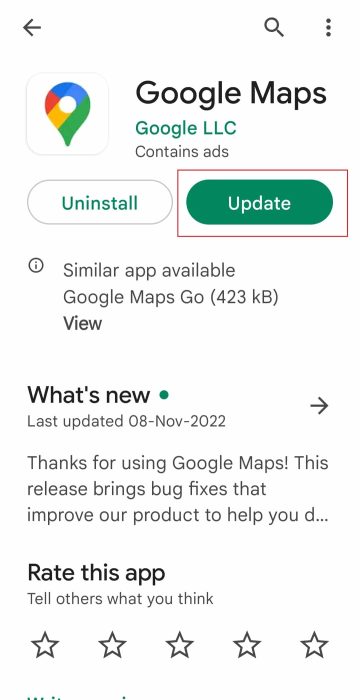
Metoda 2: Vymažte mezipaměť aplikace
Dalším způsobem, jak problém vyřešit, je vymazat soubory mezipaměti aplikace.
1. Přejděte do aplikace Nastavení na telefonu a otevřete jej.
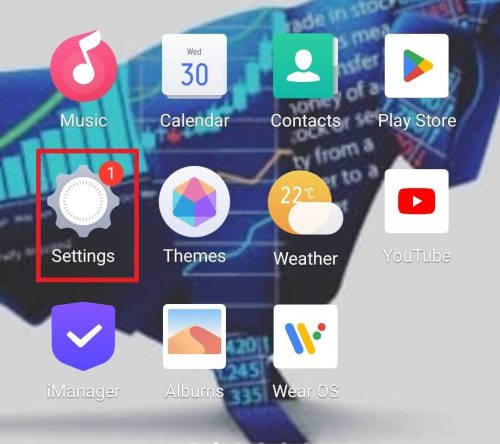
2. Nyní otevřete Aplikace a oprávnění v něm.
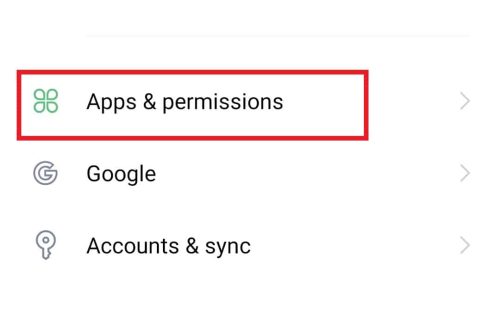
3. Dále vyberte Správce aplikací z nabídky možností.
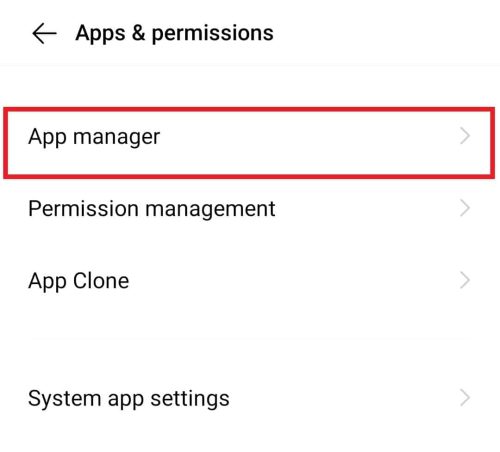
4. Nyní vyhledejte Mapy Google ze seznamu a otevřete jej.
5. Dále klepněte na Úložný prostor v informacích o aplikaci.
6. V něm nejprve klikněte na Vymazat data pak dál Vyčistit mezipaměť.
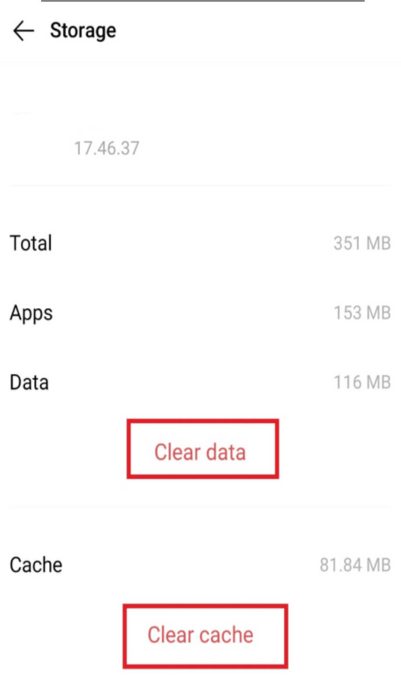
jak používat Mapy Google Chcete-li určit nejkratší cestu do několika míst
Důvod nezobrazení Mapy Google Neboť ta nejkratší cesta Mapy Google Pokud je přístup dočasně omezený, bude hledat alternativní cestu, pokud má rychlejší cesta řízenou přístupovou cestu.
Naštěstí existují zdroje, které můžete použít k určení nejkratší cesty mezi několika místy. Ačkoli Mapy Google Má určité nedostatky, nicméně je to jedna z nejpoužívanějších map. Půjdeme krok za krokem, jak používat Mapy Google Určit nejkratší cestu a probrat další schéma trasy, které vám výrazně zjednoduší život.
Nejkratší trasu lze snadno naplánovat pomocí Mapy Google. Při použití postupujte podle konkrétních kroků Mapy Google Nejrychlejší trasa s více cíli
1. Zapněte تطبيق Mapy Google.
2. V baru البحث Zadejte cíl.
3. Stiskněte směr.
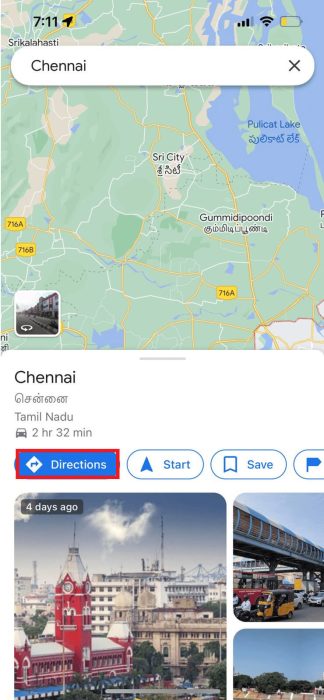
4. Aby Google věděl, že řídíte, vyberte ikonu Auto.
V seznamu možných tras Google se vedle nich zobrazí vzdálenost a doba cesty pro každou trasu. Vyberte si trasu s nejmenší vzdáleností, pokud preferujete nejkratší vzdálenost. ty vybíráš Mapy Google Ve výchozím nastavení obvykle nejkratší cesta. Program nemusí vždy zobrazit nejkratší trasu v mílích.
Co je to plánovač výletů Mapy Google؟
Ať už plánujete jednotlivý výlet nebo skupinový výlet, může vám to pomoci Mapy Google při určování nejúčinnějších cest. možná můžeš být Mapy Google Váš dokonalý společník na cesty, pokud chcete dosáhnout svých dovolenkových cílů, ale nejste si jisti, jak se tam dostat. K Mapám Google máte přístup odkudkoli, což vám pomůže při plánování vaší cesty. V důsledku toho, pokud často cestujete, cestovní plánovač v Mapy Google má tě pokryto.
Pro dobrodružné cestovatele to funguje Mapy Google Lépe lokalizovat řadu míst roztroušených po cestě. Pomáhá najít relevantní data a dobu cesty potřebnou k tomu, abyste se tam dostali. Kromě toho, že poskytuje několik způsobů, jak dosáhnout cíle, zobrazuje také provoz v reálném čase.
Důvody použití Mapy Google než jiné nástroje pro plánování cest
- Pomáhá plánovat výlety: Ať už je vaším cílem dlouhá cesta nebo rychlý výlet do blízkého místa, pomůže vám to Mapy Google při výběru perfektních míst pro váš výlet. Jakmile se rozhodnete pro místo prohlídky, poskytne vám také návrhy restaurací. Váš výlet bude nezapomenutelný.
- Snadné použití na cestách: delší používání Mapy Google Plánování cesty je snazší, protože k němu máte přístup nebo si jej můžete stáhnout z mobilního zařízení. Jakmile si tedy připravíte itinerář výletu, můžete si jej ponechat Mapy Google Otevřete a následujte způsoby. Navíc vám dává možnost používat offline mapy, které obsahují důležité informace, jako je přibližný čas, otočné body a zbývající vzdálenost.
- Nabídněte účinné metody: Bez ohledu na to, jak vzdálená je vaše poloha, může vám pomoci Mapy Google najít dostupné způsoby během několika sekund. Při plánování cesty se berou v úvahu silniční omezení včetně uzavřených oblastí, záložní dopravy a stavenišť. Pokud jako průvodce použijete mapy certifikované společností Google, pravděpodobně se do své polohy dostanete rychle.
- Informace o dalších stránkách: Ohledně vybraných lokalit si vás udržíme Mapy Google Znáte všechny informace, které máte. Spolu se sdílením dat o ceně, dostupnosti, ETA a zákaznických recenzích. Kromě toho můžete vidět fotografie zveřejněné vlastníkem nebo jinými uživateli mapovací platformy.
- Google mapa, kterou lze upravit: Uživatelé oblíbeného mapového systému mohou upravovat informace a přidávat nové podrobnosti pro každé místo. Díky tomu si do paměti uložíte důležité informace týkající se zvolené stanice. K vygenerované mapě trasy můžete také přidat kód barvy a různé ikony pro popis trasy. Můžete například přidat bodový kód pro hotely nebo letoviska podle svého výběru.
- Automaticky se připojí k dalším Mapám Google: Pokud jste uživatelem Google, budete mít ve svém smartphonu mnoho aplikací Google. Díky automatické synchronizaci těchto aplikací s mapovací platformou získáte přístup k informacím v jakékoli jiné aplikaci nebo zařízení. Stručně řečeno, plán cesty můžete získat prostřednictvím bezproblémové interakce se službami Google. Zajistíte fakt stažení aplikace Mapy Google Udržujte ostatní služby Google aktuální.
jak používat Mapy Google Plánování tras s více zastávkami
Než se vydáte na výlet, který může nějakou dobu trvat, měla by být příprava itineráře vaší nejvyšší prioritou. Metoda může být ve skutečnosti snadno pochopitelná, pokud se podíváte na průvodce níže, a budete se také moci naučit, jak vytvořit nejkratší a nejrychlejší cestu. Ty však nebudeš Mapy Google Použitelné vůbec, pokud přidáte více než 10 cílů.
Udělat Mapy Google Je velmi snadné zorganizovat místo s mnoha zastávkami, pokud vyřizujete nějaké pochůzky po městě.
Protože však podporuje pouze omezený počet cílů a postrádá jakékoli optimalizační funkce, můžete být Mapy Google Někdy nepříjemné.
Dostaneme se přímo k bodu, kterým je navrhnout trasu s více cíli, protože již víte, jak k trase přidat více cílů Mapy Google Jak jsme již zmínili.
Použití nejrychlejší trasy Map Google a několika zastávek k plánování trasy není příliš obtížné. Pokud tedy zadáte mnoho terminálů na Mapy Google , musíte změnit adresy během doby, kdy musíte řídit.
Bohužel ho nemáte Mapy Google Možnost automaticky přeuspořádat adresy, takže pokud chcete jet rychlejší cestou, budete to muset udělat ručně.
Pokud jdete kratší cestou, nejprve
1. Organizujte zastávky
Pokud seznam obsahuje více než devět bodů přerušení, musí být každý rozdělen do devíti nadpisů.
- přes tajný kód
- Buď podle názvu ulice nebo čísla
- Podle městské čtvrti
2. Zahrňte počáteční bod pro všechny body přerušení
Pokud začínáte z jiného místa, než jste nyní, měli byste jej vybrat Mapy Google Protože automaticky zadá vaši aktuální polohu. Možná nevíte, která zastávka bude první nebo možná poslední, tak jednoduše hádejte. Později se to dá opravit. Nakonec, jakmile je každý terminál zadán, je připraven přejít k dalšímu postupu.
3. Pohybujte po krocích
- Aby byla stanice A nejblíže výchozí pozici a vy se nemůžete zbytečně vracet, je na čase zkusit, aby všechny zastávky sledovaly nějakou linii. Adresu v seznamu lze uchopit a přesunout nahoru nebo dolů v seznamu stisknutím a podržením znaku = vedle adresy.
- Přetáhněte Stop I nahoru na Stop A v seznamu, například pokud je nejblíže k místu, kde chcete začít.
- Přetáhněte nadpisy specifické pro město, dokud nebudou logicky uspořádány. Přiblížením identifikujte písmena, pokud je blízko sebe mnoho zarážek.
- Nyní, pokud uvažujete o nejrychlejším způsobu
- Rovná čára nemusí být nutně nejkratší trasou, takže k vytvoření nejrychlejší trasy na silnici budete muset zvážit další Mapy Google.
- Než trasu vyzkoušíte, musíte vzít v úvahu délku nejrychlejší trasy v Mapách Google pro více zastávek a aktuálně odhadnout celou dobu cesty.
Níže jsou uvedeny některé ze způsobů připojení letu:
- Kdykoli je to možné, jeďte po silnicích a dálnicích.
- Vyhněte se cestování školními zónami nebo ulicemi s velkým počtem červených světel.
- Když Google na vaší cestě zjistí červenou zónu, znamená to, že se provoz zpomalil.
Už jen tím, že budete dávat pozor na dálnice a dopravní zácpy, se vám cesta může zkrátit o třicet minut.
Často kladené otázky (FAQ)
Otázka 1. Co je Google Route Planner?
Odpovědět. Funkce plánovače trasy Mapy Google Generujte trasy jízdy na různá místa.
Q2: Jak přidám více stanic do a Mapy Google؟
Odpovědět. Na domovské stránce klikněte na pravé dolní modré směrové tlačítko. Nastavte výchozí místo a první zastávku. Dále vyberte Přidat bod ze tří malých teček v oblasti vpravo nahoře.
Q3: Kolik stanic lze přidat najednou Mapy Google؟
Odpovědět. Jak je uvedeno výše v článku, můžete přidat maximálně 10 zastávek včetně místa startu.
Q4. Jakmile jsou stanice přidány do Mapy Google , můžu to změnit?
Odpovědět. Ano, seznam zastávek můžete posouvat nahoru a dolů pomocí tlačítka „=“.
Q5: Jak specifikujete? Mapy Google Nejrychlejší způsob?
Odpovědět. Aby bylo možné určit nejrychlejší trasu, Google vyhodnocuje možné trasy na základě proměnných, jako je aktuální dopravní situace a délka trasy. Kromě zobrazení nejrychlejší cesty poskytnete Mapy Google Také některé další možnosti s různými vzdálenostmi nebo cestovními časy.
Doufám, že toto vysvětlení map Google Nejrychlejší trasa a více cílů se pro vás osvědčily. Také jsme stručně vysvětlili cestovní schéma v Mapy Google. Pokud pro nás máte nějaké nápady nebo dotazy, dejte nám vědět v oblasti komentářů.